Come proteggere il documento della tua pagina con una password?
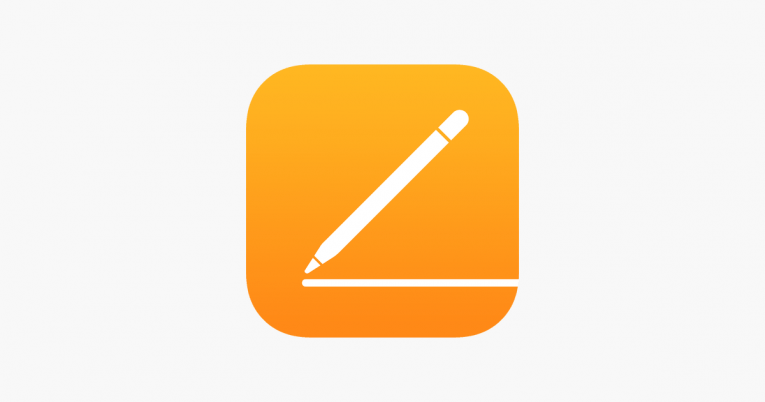
Non è raro generare dati importanti, confidenziali o altamente sensibili in elaboratori di testi come le Pagine di Apple. Per questo motivo e molti altri, è altamente raccomandato dagli esperti di sicurezza di non lasciare i documenti creati con Pages fuori nel vento, per così dire, dove chiunque potrebbe accedervi. Dovresti conservarli in un luogo sicuro dove solo tu e le persone di cui ti fidi possono accedervi.
Inoltre, sapevi che puoi bloccare con password i tuoi documenti di Pages e qualsiasi altra informazione sensibile attraverso una serie di metodi diversi come salvarli su un'unità flash crittografata come una chiavetta USB o all'interno di un'immagine disco crittografata. Tuttavia, va sottolineato che Apple offre ai suoi utenti la possibilità di proteggere da soli i documenti di Pages. Questo è in aggiunta a qualsiasi altra protezione che si desidera utilizzare. Più meglio è, giusto?
Il blocco del documento è particolarmente importante se si prevede di archiviare dati sensibili come il numero di previdenza sociale, un rendiconto finanziario o informazioni commerciali nei documenti. Se non sai come inserire una password nei documenti creati tramite Pages, ecco come proteggere con password i file di Pages nel programma di documenti Pages per macOS.
Table of Contents
Come faccio ad aggiungere una password a un documento di Pages?
- Innanzitutto, avvia Pages e crea un documento o aprine uno esistente.
- Ora che hai un documento aperto devi selezionare "File" .
- Quindi scegli "Imposta password" dai menu nella parte superiore della pagina.
- Apparirà una finestra di dialogo "Richiedi una password per aprire questo documento" , inserisci la password che desideri utilizzare e confermala (puoi anche aggiungere un suggerimento nel caso in cui lo dimentichi, se lo desideri). Opzionale: selezionare la casella "Ricorda questa password nel mio portachiavi" se non si desidera inserire la password ogni volta che si apre il file bloccato. Tuttavia, questo vale per chiunque utilizzi il tuo computer Mac, quindi assicurati al 100% che solo persone affidabili utilizzino la tua macchina se selezioni questa opzione.
- Premi "Imposta password" nella casella e il gioco è fatto.
Se non hai salvato la password nell'app portachiavi, ti verrà richiesto di inserirla in un secondo momento quando desideri aprire il documento crittografato.
Se sei riuscito a bloccare correttamente il tuo documento con una password, sarai in grado di dirlo visivamente semplicemente guardandolo. Il file bloccato apparirà diverso dagli altri documenti di Pages perché la sua icona cambierà in un'immagine di un lucchetto chiuso. Se non cambia, qualcosa è andato storto.
Posso aprire un documento protetto da password con Touch ID?
Si, puoi. Se hai il Touch ID abilitato sul tuo computer Mac, puoi assolutamente usare le impronte digitali per sbloccare il file invece di dover inserire la password. Puoi impostarlo selezionando una casella speciale quando aggiungi la password come nei passaggi precedenti. Apparirà solo se hai Touch ID abilitato.
Come posso cambiare la password del mio documento di Pages?
Questa è probabilmente la parte più semplice dell'intero articolo. Basta aprire e sbloccare il documento con la password, quindi andare su File e selezionare "Cambia password".
Verrà visualizzata una finestra di dialogo. Quindi puoi inserire le tue vecchie e nuove password per effettuare il passaggio o, se desideri rimuovere completamente la password, puoi inserire la tua vecchia password e premere il pulsante "Rimuovi password". Ciò lo cancellerà completamente.





